PS怎么进行人脸抠取?
溜溜自学 平面设计 2023-05-18 浏览:834
大家好,我是小溜,当我们将他人的脸放在别人的身上,用PS就可以办到,很多小伙伴会使用PS进行换脸的需求,那么PS怎么进行人脸抠取呢?很简单,小溜这就来一步步操作给大家看看。

工具/软件
硬件型号:华为笔记本电脑MateBook 14s
系统版本:Windows7
所需软件:PS 2018
方法/步骤
第1步
打开电脑,点击进入ps软件,以当前图片为例进行制作。

第2步
首先将胡歌的脸部框选,并进行复制抠取。

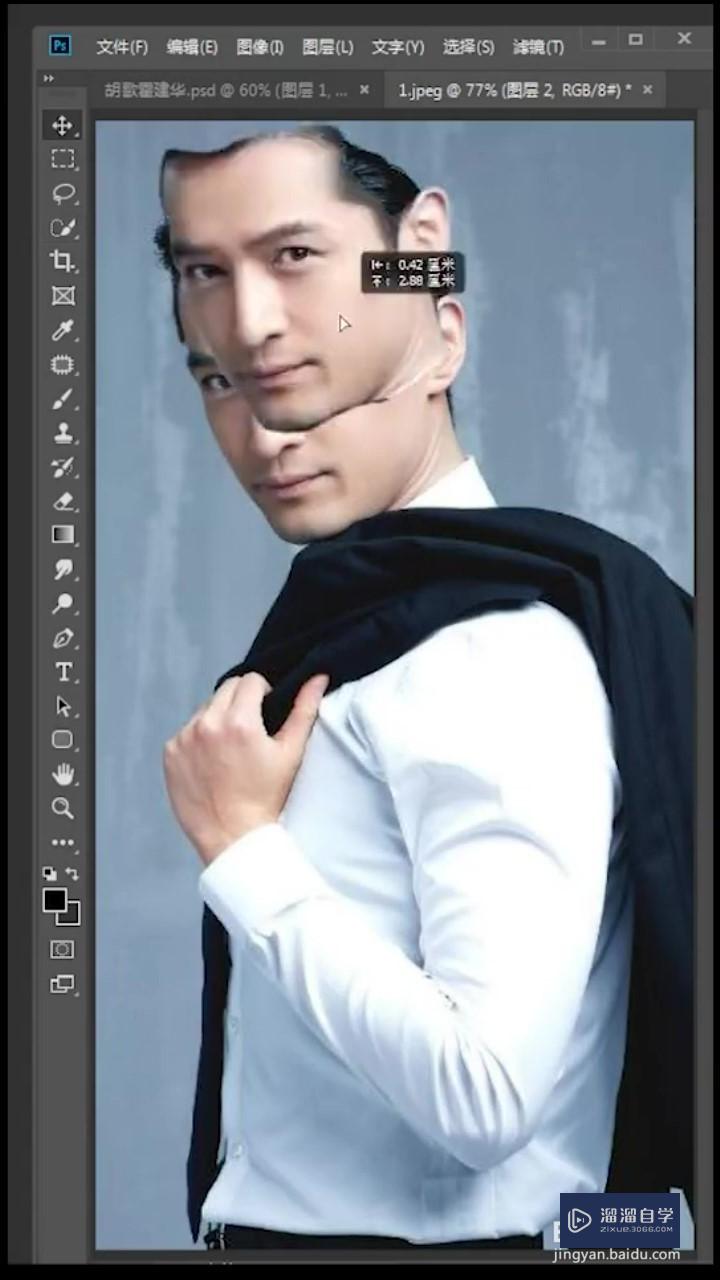
第3步
将胡歌的脸部移入另一张图片,进行水平翻转,调整位置。
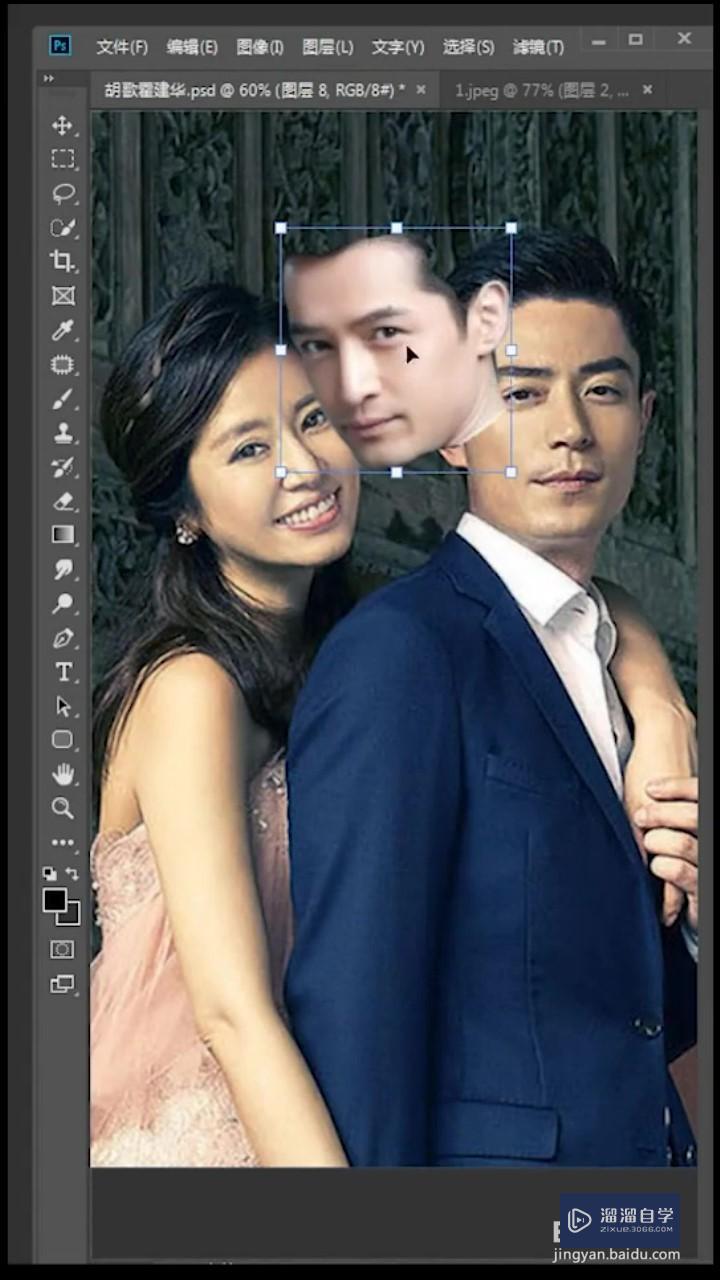
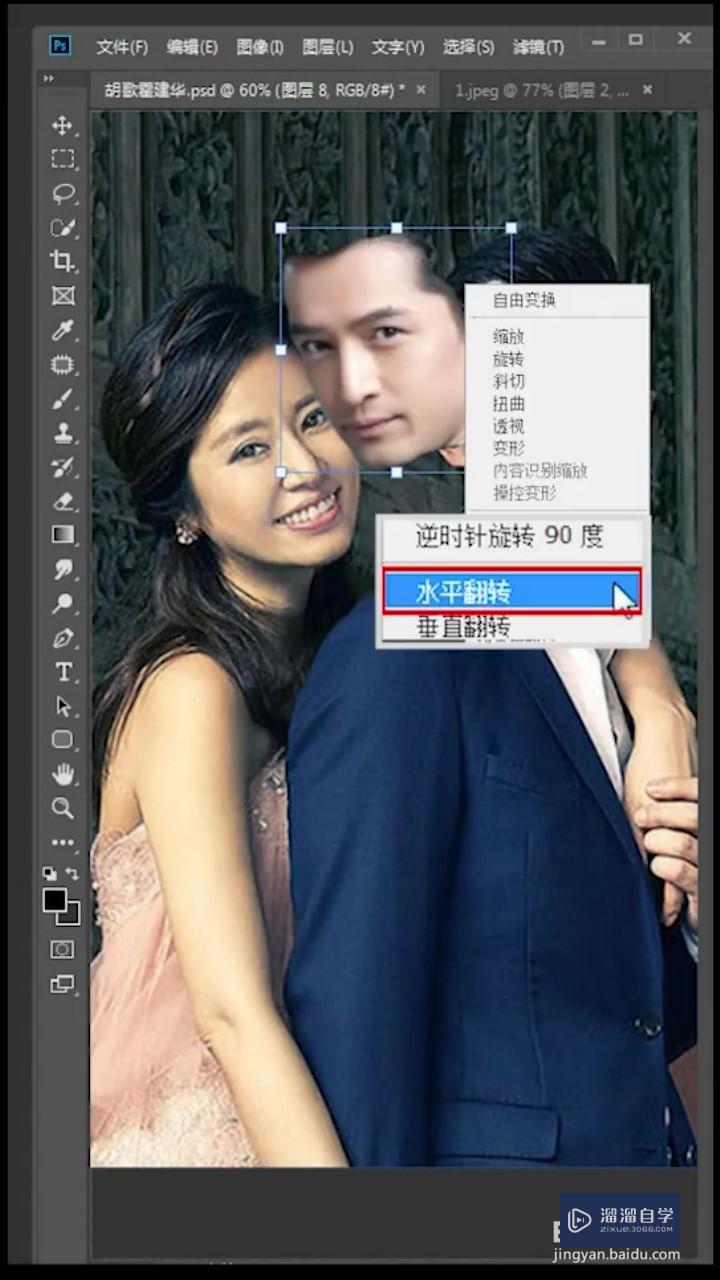
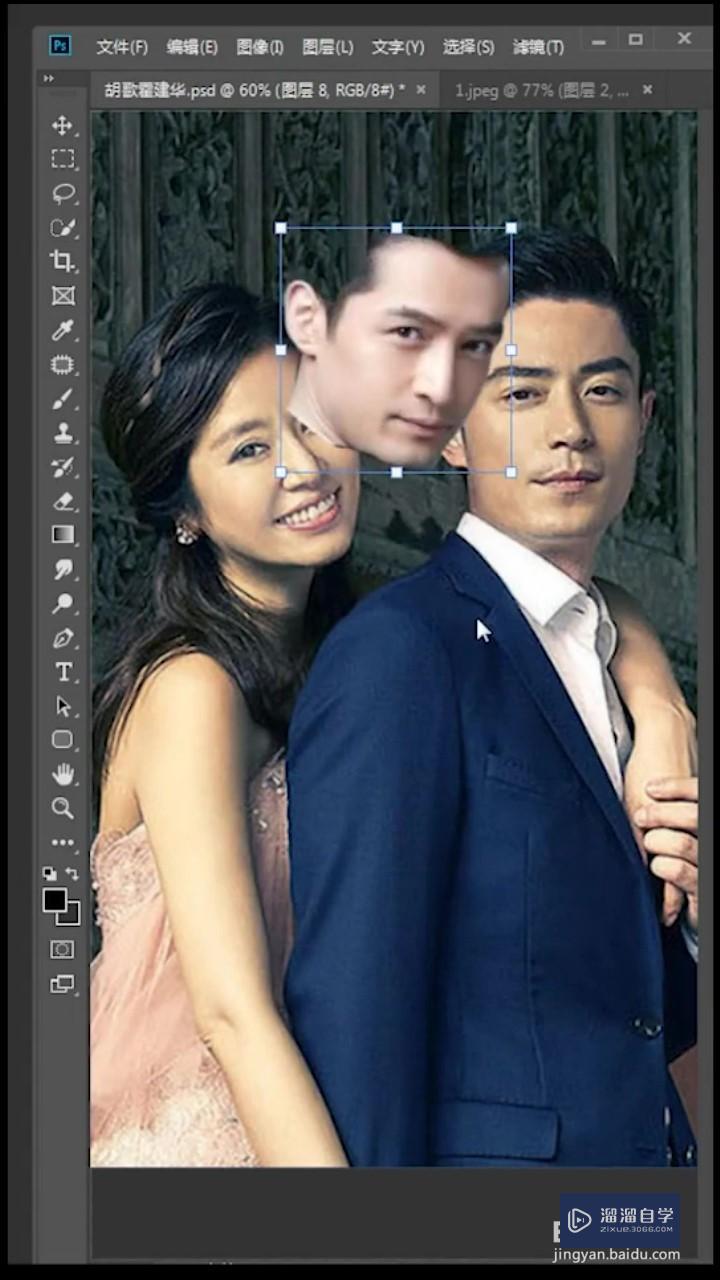
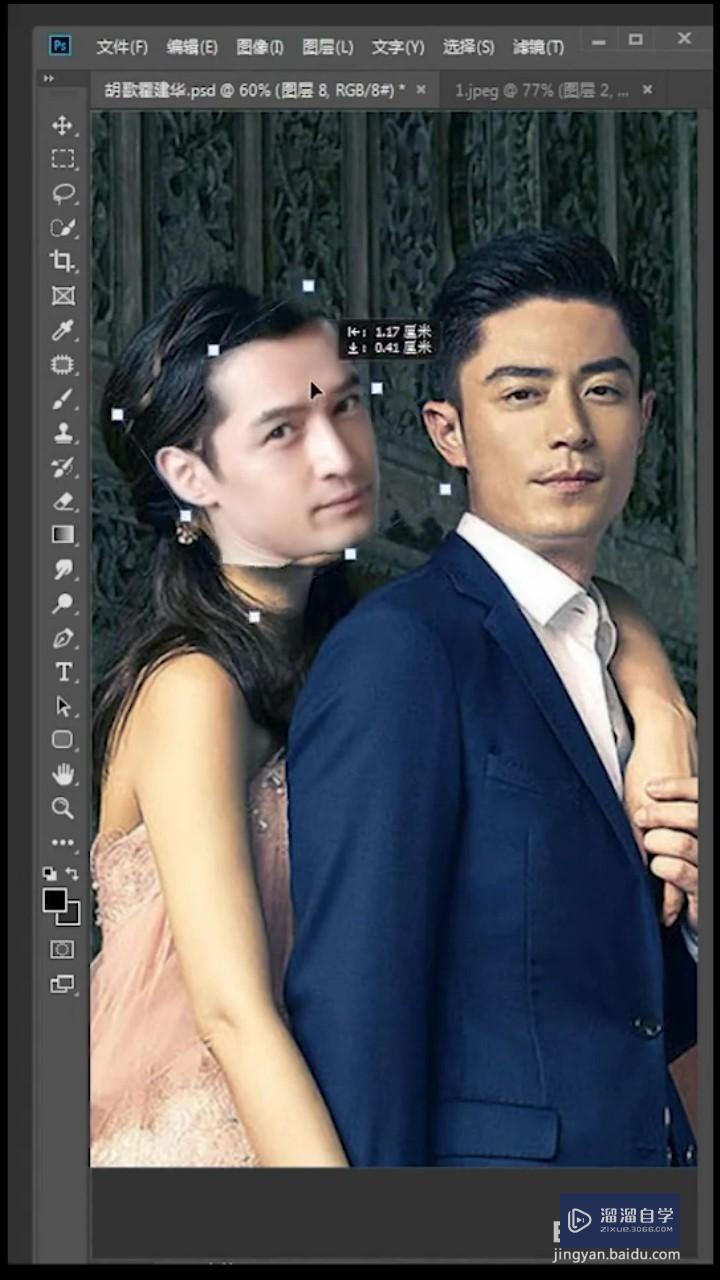
第4步
选择两个图层,在“编辑”中找到自动混合图层,点击确定,就完成人脸抠取了。
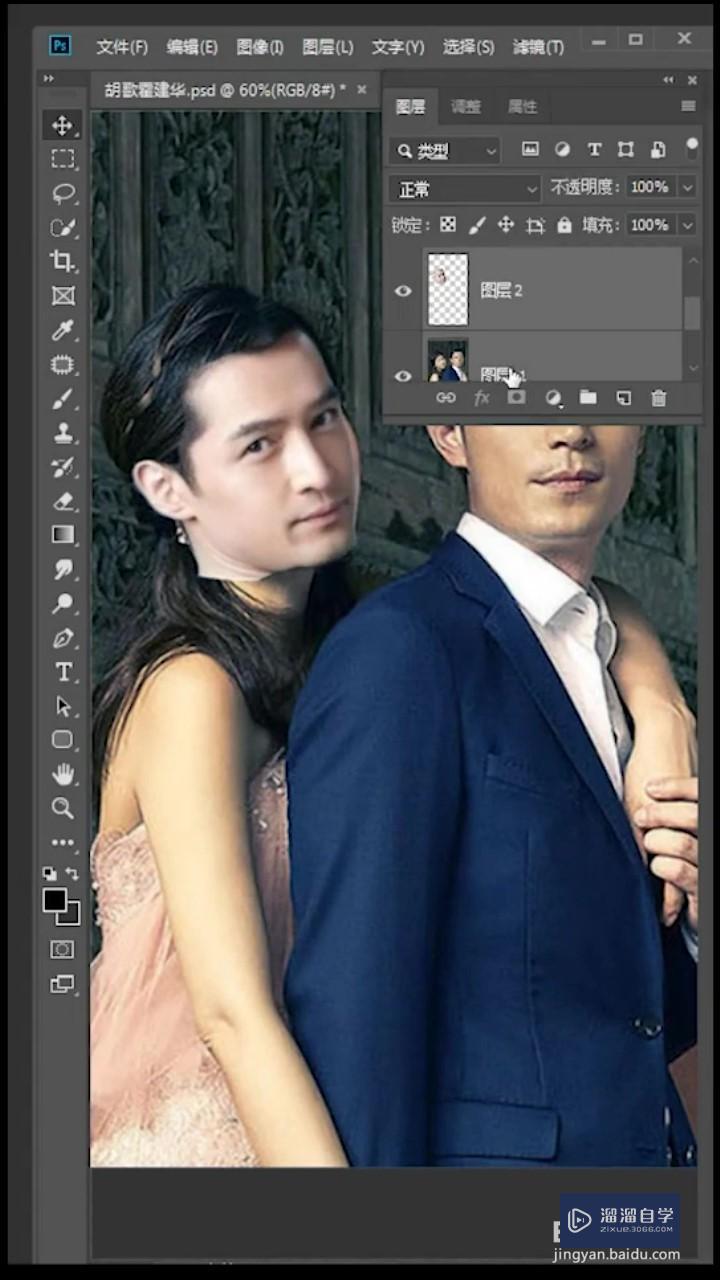
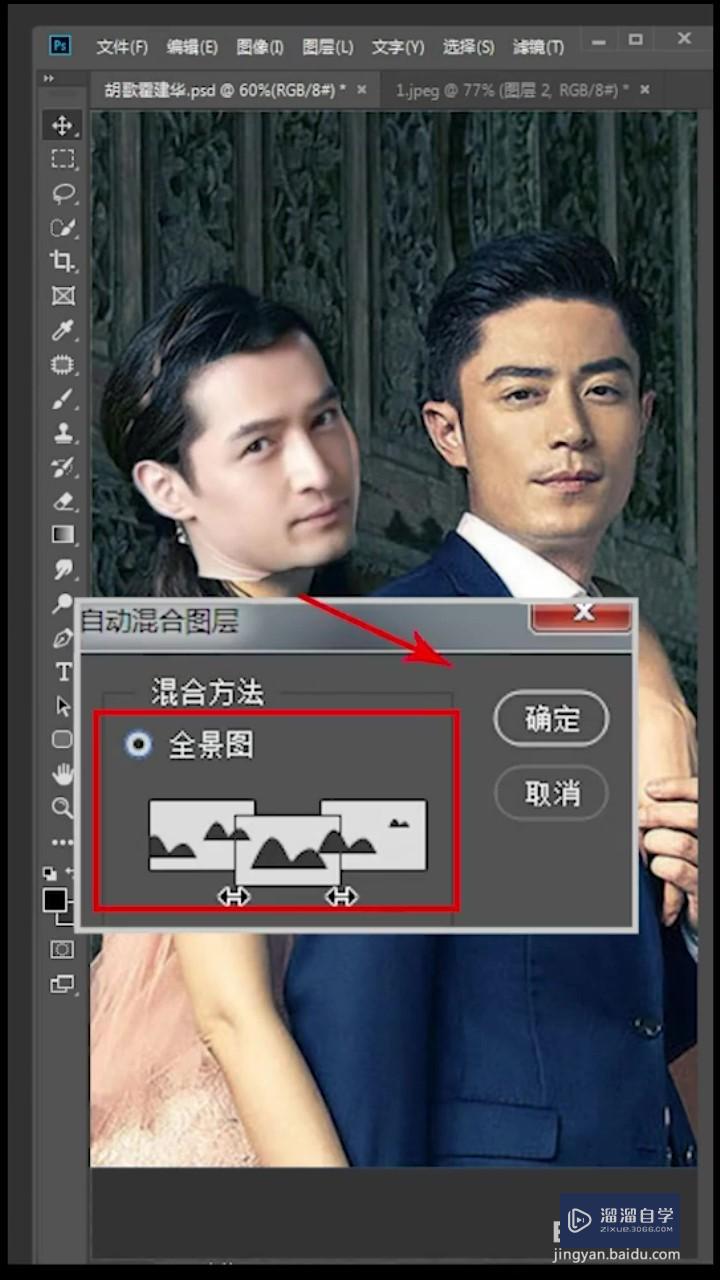
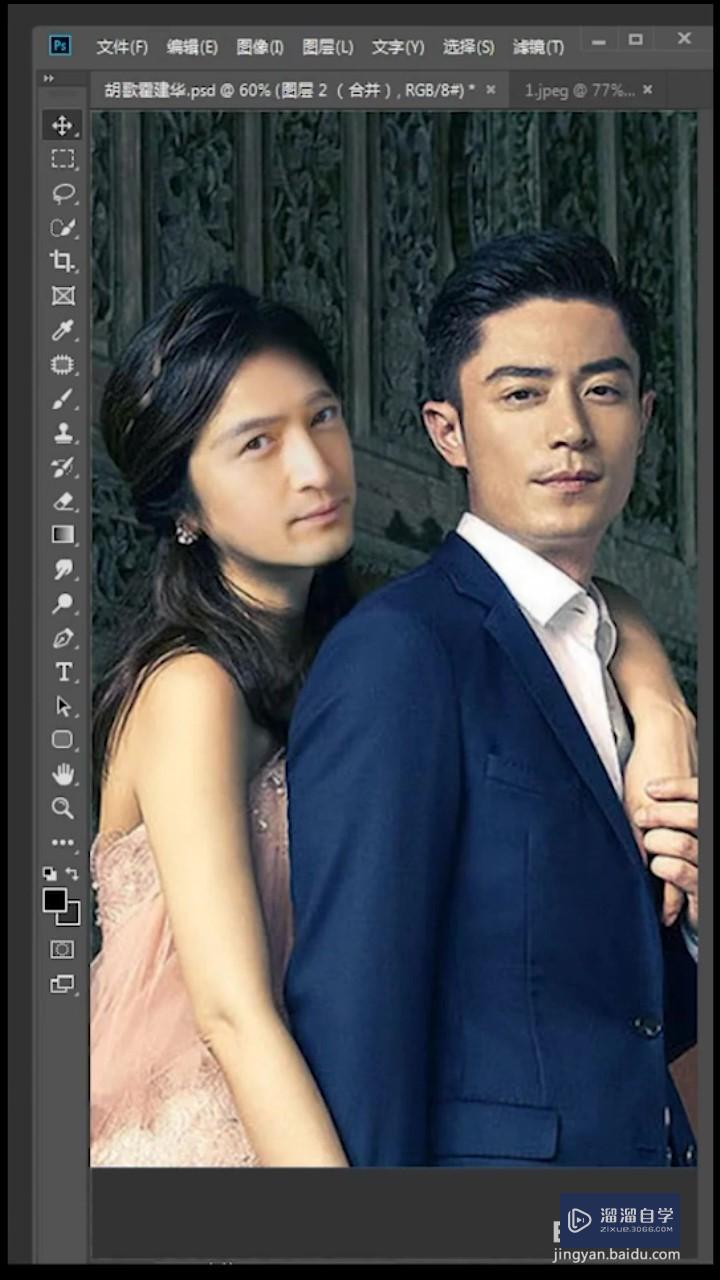
注意/提示
好了,以上就是“PS怎么进行人脸抠取?”这篇文章全部内容了,小编已经全部分享给大家了,还不会的小伙伴们多看几次哦!最后,希望小编今天分享的文章能帮助到各位小伙伴。如果大家想更深入了解PS那么点击这里了解学习更多课程。
相关文章
距结束 06 天 12 : 24 : 05
距结束 00 天 00 : 24 : 05
首页







